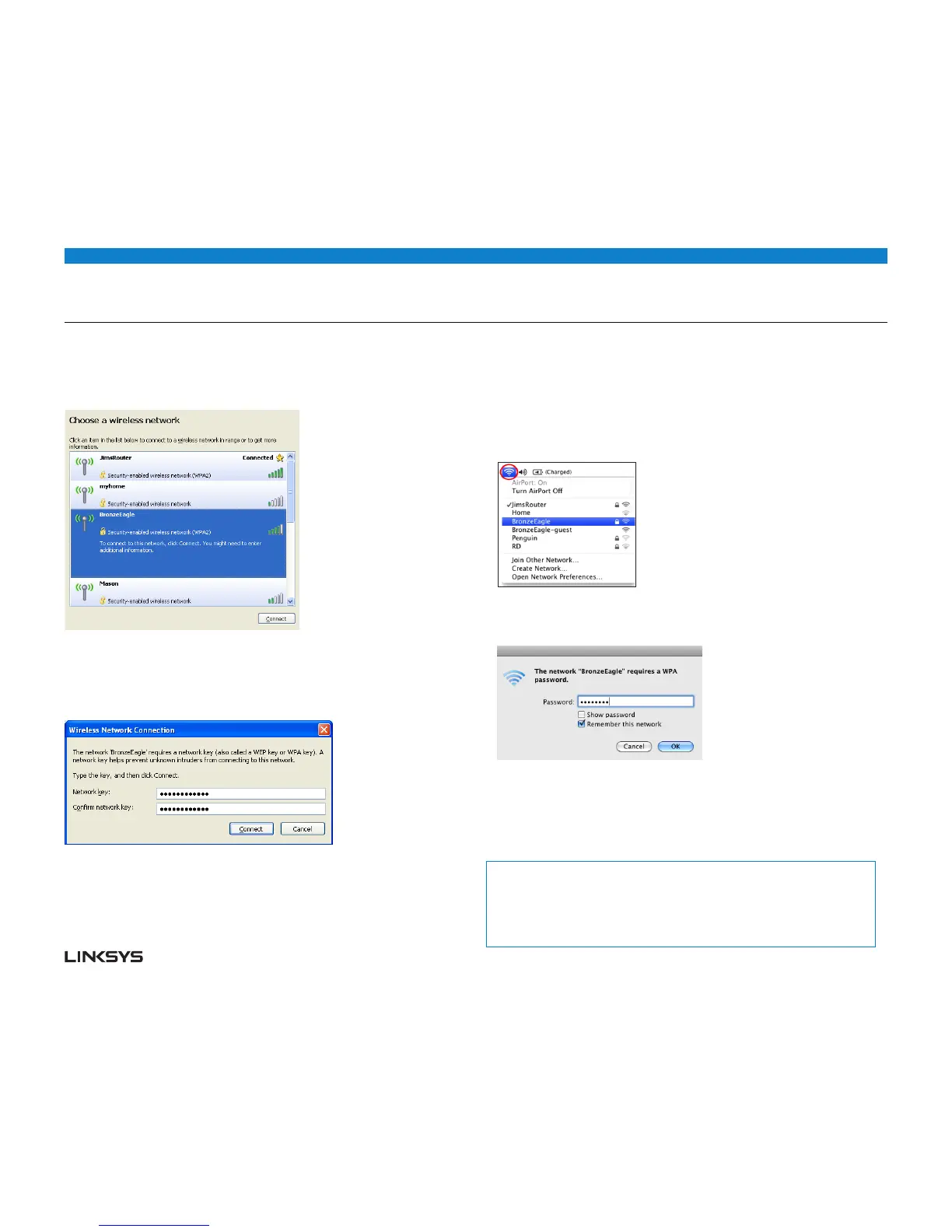Sorun Gderme
Not:
Üçüncü şahıs yazılımlarıyla lgl lsans ve uyarılar http://support.lnksys.com/en-
us/lcense adresnde görüntüleneblr. Sorularınız veya GPL kaynak kodu stekler-
nz çn http://support.lnksys.com/en-us/gplcodecenter adres üzernden bzmle
letşme geçnz.
WRT 200AC | Sorun Gderme 12
3. Ağınızın adını tıklayın. Bağlan'ı tıklayın. Aşağıdak örnekte, blgsayar, JimsRouter
adındak başka br kablosuz ağa bağlanmıştı. Bu örnekte BronzeEagle olarak
belrlenmş olan Lnksys E-Seres ağ adı seçl olarak görülmektedr.
4. Br ağ anahtarı grmenz stenrse, parolanızı Ağ anahtarı ve Ağ anahtarını onayla
alanlarına grn. Bağlan'ı tıklayın.
Artık router'a erşeblyor olmanız gerekr.
Sorunu Mac Blgsayarlarda Düzeltmek İçn:
. Ekranın en üstünde yer alan menü çubuğunda Arportsmgesne tıklayın. Kablosuz
ağların lstes görüntülenr. Lnksys Smart W-F otomatk olarak ağınıza br
ad atamıştır.
2. Aşağıdak örnekte, blgsayar, JimsRouter adındak başka br kablosuz ağa
bağlanmıştı. Bu örnekte BronzeEagle olarak belrlenmş olan Lnksys E-Seres ağ
adı seçl olarak görülmektedr.
3. Lnksys E-Seres routerınızın kablosuz ağ adını (bu örnekte BronzeEagle) tıklayın.
4. Parola alanına kablosuz ağ parolanızı grn. Tamam seçeneğn tıklatın.
Daha fazla yardım bulma
• Lnksys.com/support/WRT1200AC (dokümantasyon, karşıdan yüklemeler, sık
sorulan sorular, teknk destek, canlı sohbet, forumlar)
• Lnksys Smart W-F (lnksyssmartwf.com; ekranın üstündek Help (Yardım)
seçeneğne tıklayın)
